win101903沙盒怎么打开还是有很多用户不知道应该怎么使用。那么对于这个问题小编觉得我们可以在系统的windows功能中进行查找,确认了自己系统配置后在相关的页面打开即可。
1、首先在左下角输入“控制面板”然后打开。
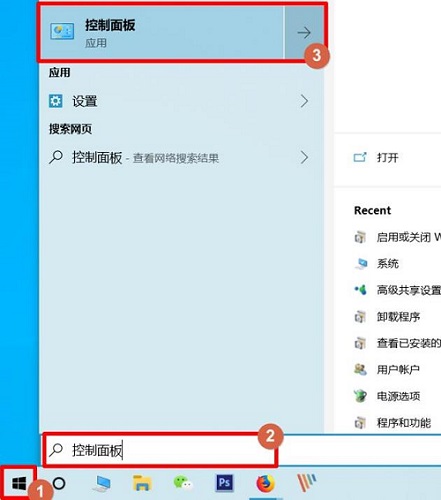
2、然后点击下面的“程序”。
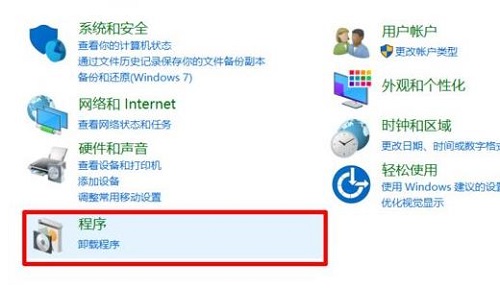
3、在程序页面中点击“启用或关闭windows功能”。
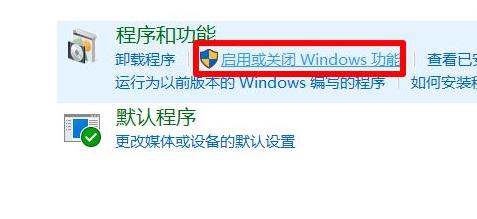
4、然后在弹出来的“windows功能”菜单中勾选“windows沙盒”。
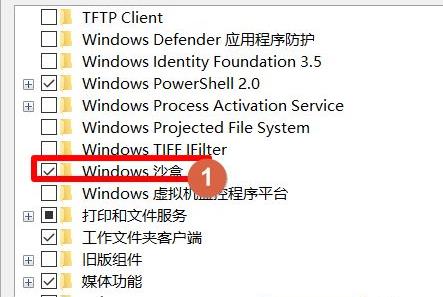
5、然后需要等待加载进行。
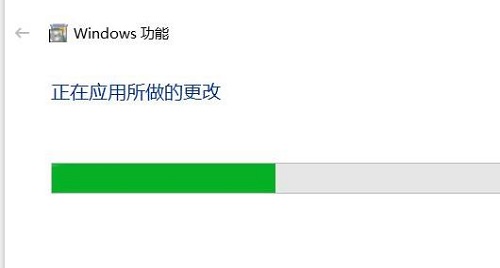
6、配置完成之后点击“立即重新启动”即可。
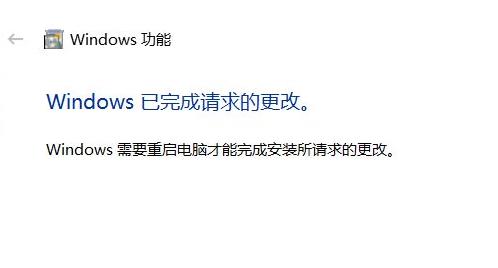
7、随后就可以点击左下角开始,找到“windowss sandbox”也就是沙盒。
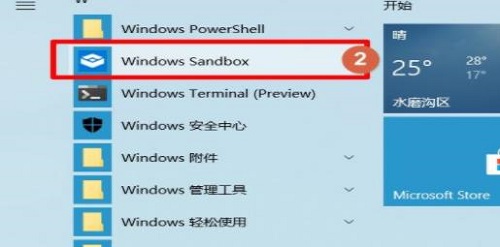
8、然后耐心等待几分钟将其打开。
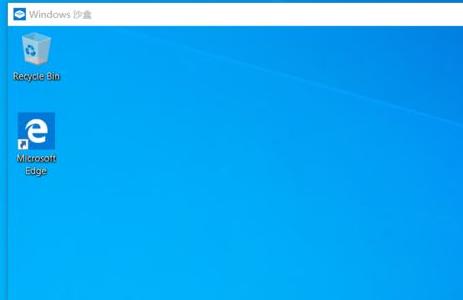
1、当你看了本文想要启用“Windows沙盒”时,却发现无法打开“Windows沙盒”窗口,
2、这里去查看一下你的系统版本是不是Win10 19H1 Build 18305.1003预览版
3、如果是,原因是微软推送的KB4483214安全更新存在Bug导致的。
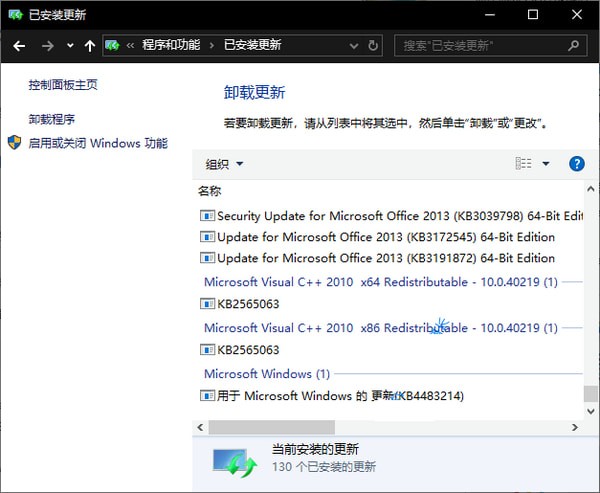
4、所以解决方法就是,进入“控制面板 - 程序 - 程序和功能 - 已安装更新”,卸载KB4483214即可。
你可能还想看:驱动冲突怎么解决 | 更新后怎么清理磁盘
 显卡性能评估工具:哪些工具可以帮助我
显卡性能评估工具:哪些工具可以帮助我
显卡性能评估对于游戏玩家和专业人士来说至关重要。如今,显......
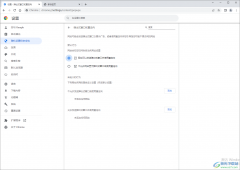 谷歌浏览器设置允许弹出窗口的方法
谷歌浏览器设置允许弹出窗口的方法
有的小伙伴在使用谷歌浏览器的时候,想要知道怎么设置才能允......
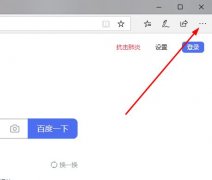 edge浏览器添加网站方法
edge浏览器添加网站方法
小伙伴们在浏览网站的时候肯定会有许多网站需要保存下来,那......
 Protel99se怎么美观铺铜-Protel99se美观铺铜教
Protel99se怎么美观铺铜-Protel99se美观铺铜教
最近有很多朋友表示很好奇怎么用Protel99se美观铺铜?那么感兴趣......
 电脑蓝屏代码0x000000f4如何解决
电脑蓝屏代码0x000000f4如何解决
网友推荐方法:此现象是内存条使用时间过长,内存条的金手指......
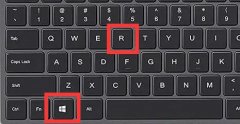
由于win11更改了鼠标右键菜单,很多朋友感觉使用起来不习惯,想要知道win11鼠标右键菜单怎么设置,其实我们只要打开注册表,在其中就可以编辑右键菜单了。...
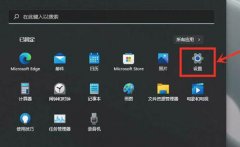
喜欢玩游戏的朋友经常会需要修改自己的显卡设置,但是在更新系统后,找不到win11显卡设置在哪里了,其实我们只需要打开设置里的游戏模式就可以了。...
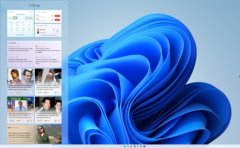
截图功能是我们经常会使用的功能,它能够快速截取屏幕画面并将它分享给其他人,还可以有助于我们解决系统问题。那么win11截屏快捷键是ctrl+alt+哪个键呢,下面就一起来看一下吧。...
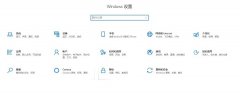
win10的通知非常烦人,有时候会在我们玩游戏、看视频等情况下突然跳出来,让人很不爽。其实我们可以在系统设置中将通知功能关闭,这样就不会再弹出通知了。下面就一起看看具体方法吧。...
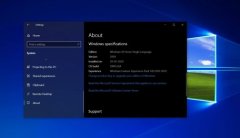
微软之前推出了2004的版本,小伙伴们是又惊又喜,喜的是又可以体验新功能,惊的是会不会有什么新bug,今天就为你们带来了bug的详细介绍一起看看吧。...

win10的日志可以帮助用户详细的了解系统使用情况,可以帮助用户记录使用和问题,大部分人都遇到过日志文件过大的问题,那么该如何解决它呢,下面就一起来看看吧。...
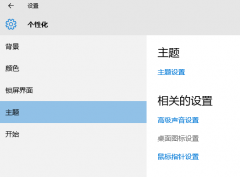
很多更新了win10系统的小伙伴想把我的电脑创建到桌面上,一般都是英文或者中文的,中文的很好设置,那么英文版的该如何设置呢?今天小编整理了相关的教程,下面一起来看看吧。...
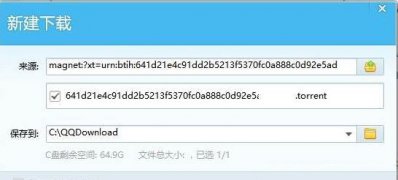
一般操作Windows系统在刚安装好后,难免电脑桌面上只有一个回收站,这不近日就有Windows10系统用户来反应,在打开文...

win10的自动更新功能一直是非常烦人的功能,它有时候会自动为我们下载安装一些不需要的更新文件,那么我们应该如何将他们卸载呢,其实非常简单,只需要在设置的系统和更新中就可以完成...
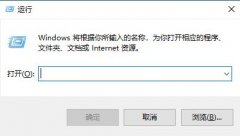
win10的家庭组能够让拥有多台电脑的家庭快速共享文件、图片等内容。但是大部分的家庭都没有多台电脑,那么如果开着这项功能就是白白浪费电脑的运存,不如将它关闭。下面就一起跟着小编...

在连接电脑显示器之后很多的小伙伴都会遇到电脑显示器无信号的问题而导致无法使用,下面就专为你们带来了电脑显示器无信号解决方法,一起来看看吧。...
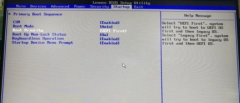
我们在使用win10操作系统的时候,有的小伙伴可能因为一些情况需要重新安装自己的win10系统。那么对于在安装过程中遇到的win10系统安装失败重启进不了系统怎么办的问题,小编觉得可能是因为...
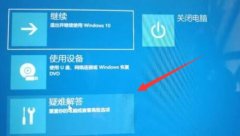
有时候我们会突然遇到系统蓝屏、卡顿等情况需要重启电脑,结果win11重启后无法进入系统了,这可能是强制重启导致文件丢失或损坏,可以尝试启动修复来解决。...

我们在使用excel的时候一定有用过vlookup函数吧。那么对于这种函总共有几个,每个函数具体是怎么使用的,据小编所知vlookup函数一共有四个,分别是Lookup_value、Table_array、col_index_num、Range_look...
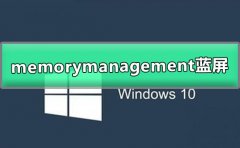
win10系统是一款非常值得使用的优秀系统,强大的兼容性和高智能可以确保win10系统在使用中基本不会出现什么问题,但近日却有很多小伙伴们反应自己的电脑出现了频繁蓝盘并且老是提示错误...